Содержание
- 2. Microsoft Word – это программа, предназначенная для создания, форматирования и редактирования текстовых документов, содержащих таблицы, рисунки
- 3. Разница между текстовыми редакторами и текстовыми процессорами довольно условная. Обычно текстовые редакторы имеют меньше возможностей и
- 4. Возможности Возможность создания нового документа с помощью специальных шаблонов; Возможность одновременного открытия и работы с большим
- 5. НЕДОСТАТКИ Высокая трудоемкость при вводе сложных математических выражений и химических формул; Не предназначен для изготовления полиграфической
- 6. Назовите элементы окна программы
- 8. КЛАССИФИКАЦИИ ОБЪЕКТОВ ТЕКСТА: Дайте определения всех объектов текста пропущенных на схеме.
- 9. Символ – знак, введенный с клавиатуры, который позволяет передвинуть курсор ввода на одну позицию Слово –
- 11. Персональный компьютер широко используется для подготовки к печати различного рода документов: отчетов, ведомостей, рецептов, писем, статей,
- 12. При работе с системами обработки текстов экран компьютера служит окном, через которое человек видит текст. Текст
- 13. Набор (создание) текста Файлы, создаваемые в среде текстового процессора Microsoft Word, называют текстовыми документами. Документ –
- 14. Редактирование документа Редактирование — процесс исправления, удаления, перемещения, вставки объектов в документе Редактирование можно осуществлять над:
- 15. Типовые действия над выделенными объектами Удаление Вырезание Вставка Перемещение (в текущем документе) Замена
- 16. Форматирование документа Форматирование — это любые операции по приданию документу такого вида, который он будет иметь
- 17. Отформатировать текст значит изменить Начертание Цвет Гарнитуру шрифта Размер Выравнивание Междустрочный интервал
- 18. ПРИМЕР: Нормальный шрифт ничем не выделяется. Полужирный шрифт темнее, он хорошо заметен. Курсивный шрифт имеет наклон.
- 19. СОЧЕТАНИЯ КЛАВИШ ИСПОЛЬЗУЕМЫХ В ПРОГРАММЕ MICROSOFT WORD
- 20. СОЧЕТАНИЯ КЛАВИШ ИСПОЛЬЗУЕМЫХ В ПРОГРАММЕ MICROSOFT WORD для выделения текста
- 21. СОЧЕТАНИЯ КЛАВИШ ИСПОЛЬЗУЕМЫХ В ПРОГРАММЕ MICROSOFT WORD
- 22. СОЧЕТАНИЯ КЛАВИШ ИСПОЛЬЗУЕМЫХ В ПРОГРАММЕ MICROSOFT WORD
- 23. СОЧЕТАНИЯ КЛАВИШ ИСПОЛЬЗУЕМЫХ В ПРОГРАММЕ MICROSOFT WORD
- 25. Скачать презентацию






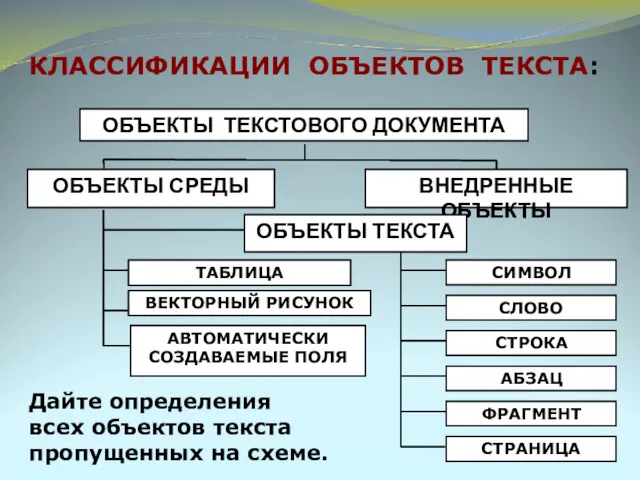

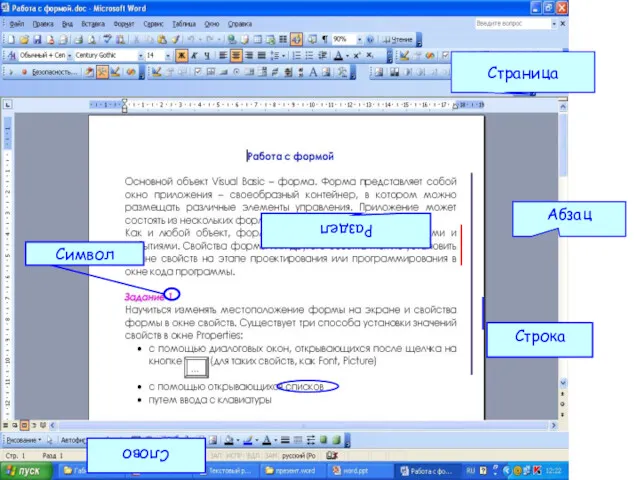






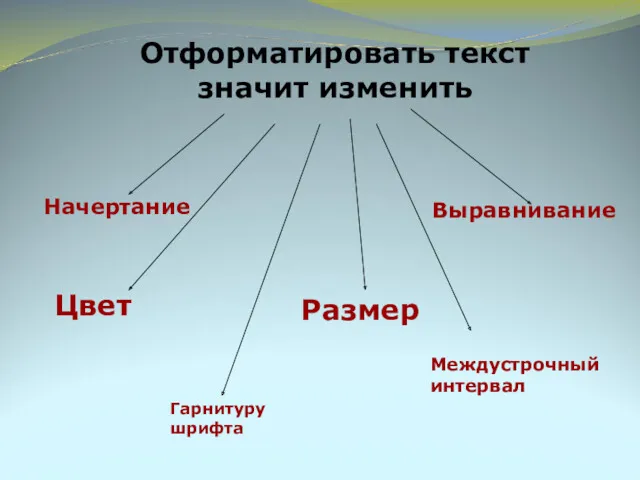






 B и Красно-Черные деревья
B и Красно-Черные деревья Машина Тьюринга. Теория алгоритмов
Машина Тьюринга. Теория алгоритмов Представления об объектах окружающего мира. 8 класс
Представления об объектах окружающего мира. 8 класс Алгоритм и его формальное исполнение. Виды алгоритмов
Алгоритм и его формальное исполнение. Виды алгоритмов MediaTek. SN tool introduce 2013/07/17
MediaTek. SN tool introduce 2013/07/17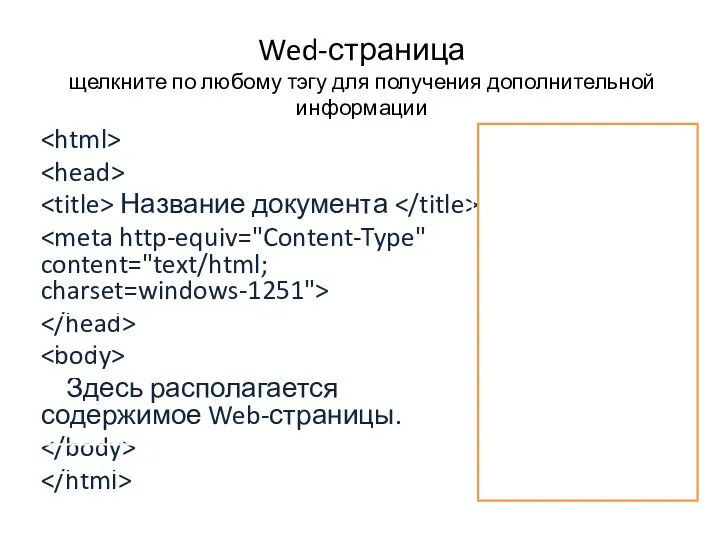 HTML язык презентация
HTML язык презентация Security Conception V 1
Security Conception V 1 Интернет тушунчаси
Интернет тушунчаси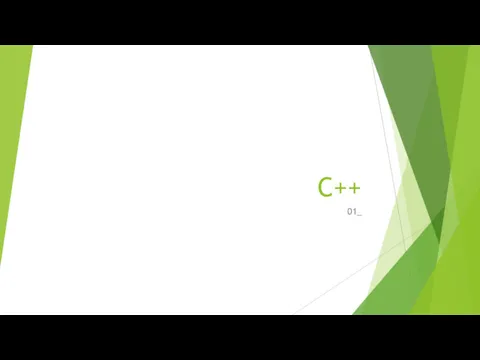 C++ Компилятор
C++ Компилятор Аппаратное и программное обеспечение
Аппаратное и программное обеспечение Презентация к уроку Циклические алгоритмы 9 класс
Презентация к уроку Циклические алгоритмы 9 класс Общие принципы построения беспроводных ЛВС. WiFi. WiMax
Общие принципы построения беспроводных ЛВС. WiFi. WiMax Ввод и вывод
Ввод и вывод Создание компьютерных презентаций
Создание компьютерных презентаций Влияние информационных технологий и систем на управление предприятием
Влияние информационных технологий и систем на управление предприятием Технологии хранения данных
Технологии хранения данных Абсолютная и относительная ссылки.
Абсолютная и относительная ссылки. Онлайн-активность
Онлайн-активность Горячие клавиши
Горячие клавиши Лекция №5 Интернет
Лекция №5 Интернет Программирование на языке Python. Символьные строки
Программирование на языке Python. Символьные строки Обзор методов и средств защиты информации
Обзор методов и средств защиты информации Основи Python. Лекція 1
Основи Python. Лекція 1 Пошук інформації в Інтернеті
Пошук інформації в Інтернеті Текстовый редактор Word. Ввод и редактирование текста
Текстовый редактор Word. Ввод и редактирование текста Разработка ГОСТ и СП для информационного моделирования в строительстве
Разработка ГОСТ и СП для информационного моделирования в строительстве Что такое интернет-маркетинг
Что такое интернет-маркетинг Етикет електронного листування. Правила безпечного користування електронною скринькою
Етикет електронного листування. Правила безпечного користування електронною скринькою